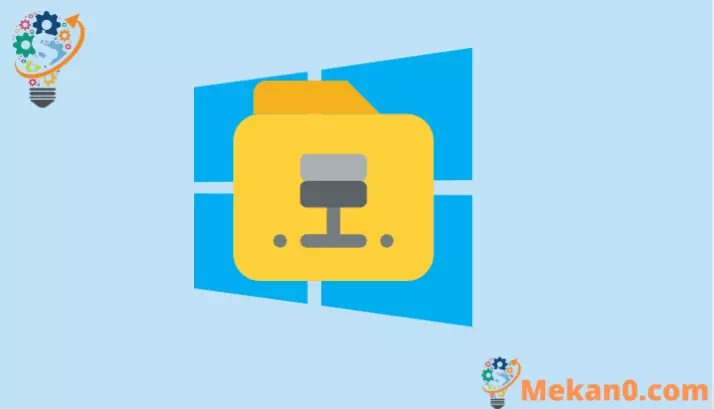Windows 11 дээр хост файлыг хэрхэн засах талаар тайлбарлана уу
Windows 11 дээрх хост файл дахь домэйны нарийвчлалын IP хаягийг хялбархан өөрчлөх боломжтой
Хост файл нь серверүүд эсвэл хостын нэрийг IP хаяг руу буулгахад ашигладаг мэдээллийг хадгалдаг текст файл юм. Хэдийгээр DNS нь одоо IP нягтралд голчлон ашиглагдаж байгаа ч Windows нь хост файлыг хадгалсаар байна.
Заримдаа та энэ хост файлыг засварлах шаардлагатай болдог. Хост файлыг засварлах нь таны компьютерийг тодорхой IP хаяг руу задлан шинжлэх боломжийг олгоно. Та хост файлыг засварлахыг хүссэн олон шалтгаан байж болно. Магадгүй та домэйн нэрээс хамааралгүй програмтай ажиллаж байгаа байх. Эсвэл та хуучин серверээ орхиж байгаа бөгөөд DNS тохиргоогоо шилжүүлэхээсээ өмнө домайнаа шалгахыг хүсч байна. Ямар ч шалтгаанаас үл хамааран Windows 11-д хост файлыг засварлахад хялбар байдаг.
Эхлээд Hosts файлын нөөц хуулбарыг хий
Хост файлыг засварлахын өмнө та хост файлын нөөц хуулбарыг үүсгэх ёстой. Хэрэв ямар нэг зүйл буруу болвол та үүнийг ажиллаж байгаа хувилбар руу нь сэргээх боломжтой байх ёстой.
Компьютер дээрээ File Explorer програмыг ажиллуулаад хавтас руу очно уу C:→ Windows → System32→ drivers→ etc. Хэрэв таны Windows өөр диск дээр байгаа бол та тохирох дискийг өөрчлөх хэрэгтэй болно C:Таны компьютер дээр Windows суулгасан диск.
Мөн та доорх файлын замыг хуулж File Explorer-д буулгаад Enter дарж нээж болно hostsФайлын хавтас.
C:\Windows\system32\drivers\ гэх мэт
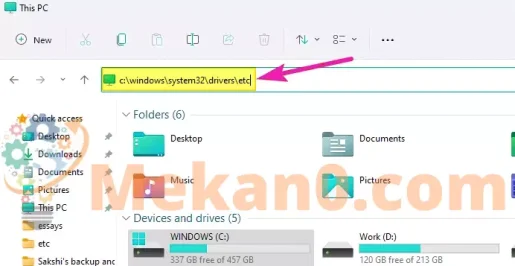
Та нэртэй файлыг харах болно hostsэнэ хавтсанд. Нөөцлөхийн тулд хост файлыг өөр газар хуулж буулгана уу. Та мөн үүнийг хадгалах боломжтой etcЭнэ хавтас нь өөр нэртэй боловч админаас зөвшөөрөл хүсэх болно.
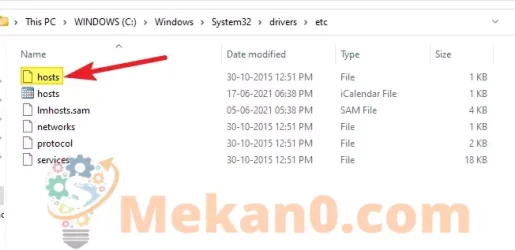
Windows 11 дээр Notepad ашиглан хост файлыг засварлана уу
Эхлээд Notepad-ийг администратороор нээнэ үү. Үүнийг хийхийн тулд "Эхлүүлэх" цэснээс "Тэмдэглэлийн дэвтэр" гэж хайгаад Notepad програмын дүрс дээр хулганы баруун товчийг дараад цэснээс "Администратороор ажиллуулах" гэснийг сонгоно уу.

Windows нь "Та энэ аппликейшнд таны компьютерт өөрчлөлт хийхийг зөвшөөрөх үү?" гэсэн зөвшөөрлийн цонхыг харуулах болно. Тийм товчийг дарна уу. Энэ нь администраторын эрхтэй Notepad-г нээх бөгөөд ингэснээр та хост файлыг түүгээр засварлаж болно.
Дараа нь Notepad дээр File цэсний сонголт руу орж цэснээс Нээх командыг сонгоно. Та мөн "Ctrl + O" гарын товчлолыг ашиглаж болно.
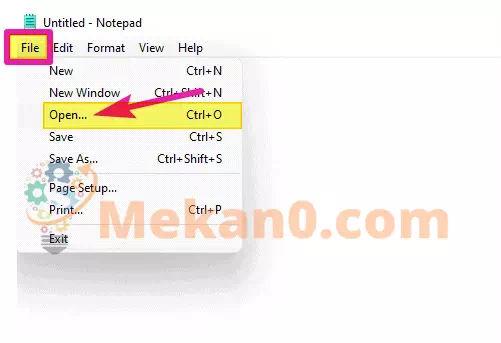
Дараа нь хуулж буулгана уу hostsНээлттэй харилцах цонхны "Файлын нэр" талбарт файлын хаягийг оруулаад Enter дарна уу.
C:\ويندوز\System32\drivers\etc\hosts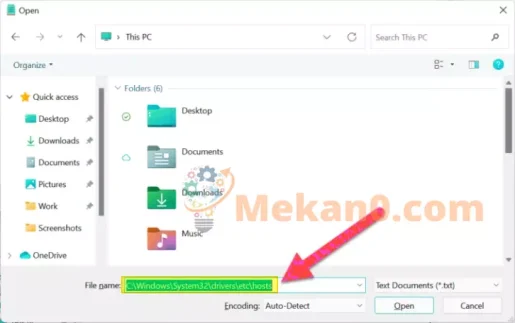
Та мөн гар аргаар хост файл руу очиж, хавтас руу орж нээх боломжтой C:→ ويندوز→ System32→ drivers→ etcНээлттэй харилцах цонхонд. Гэхдээ эхлээд хост файл нь таны стандарт текст файл биш учраас файлын төрлийг "текст файл" -аас "бүх файл" болгон өөрчлөх хэрэгтэй.
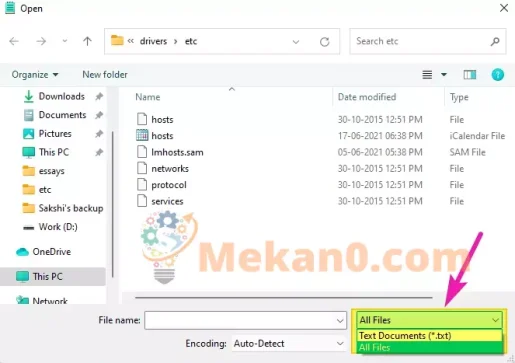
Энэ нь Notepad дээр хост файлыг нээх бөгөөд та үүнийг хялбархан засах боломжтой.
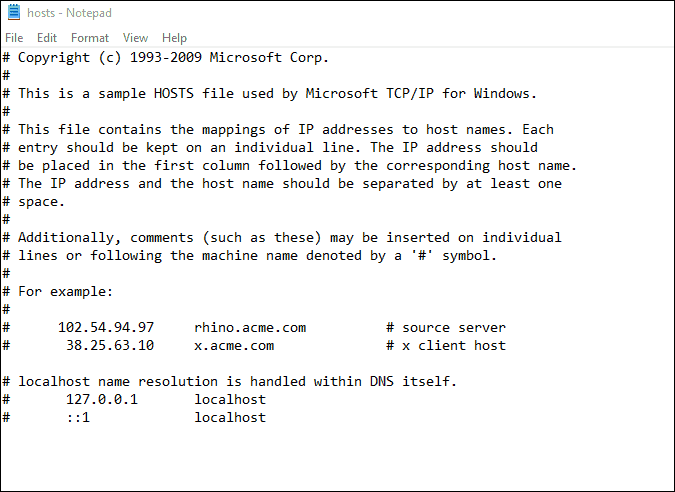
Шийдвэрлэхийг хүссэн шинэ IP хаяг болон домэйн нэрээ файлын төгсгөлд нэмээд хадгална уу Ctrl + S гарын товчлол. Бид Notepad-ийг администраторын горимд нээсэн тул та нэмэлт зөвшөөрөл авахгүйгээр файлыг хялбархан хадгалах боломжтой болно.
Тэгээд л болоо. Та Windows 11 дээрх хост файлыг амжилттай өөрчиллөө.
Windows 11 нь Windows 10-ээс харааны хувьд маш их ялгаатай байж болох юм. Гэхдээ ихэнх үндсэн элементүүд, ялангуяа Windows системийн хавтасны файл, хавтас бүтэц нь ижил хэвээр байна. Та Windows 10-д ашиглаж байсан заль мэхийг хялбархан чиглүүлж, Windows 11-ийг ашиглах боломжтой.